소프트웨어 Everything을 런처처럼 사용하기 (feat.Autohotkey)
2022.02.02 11:56
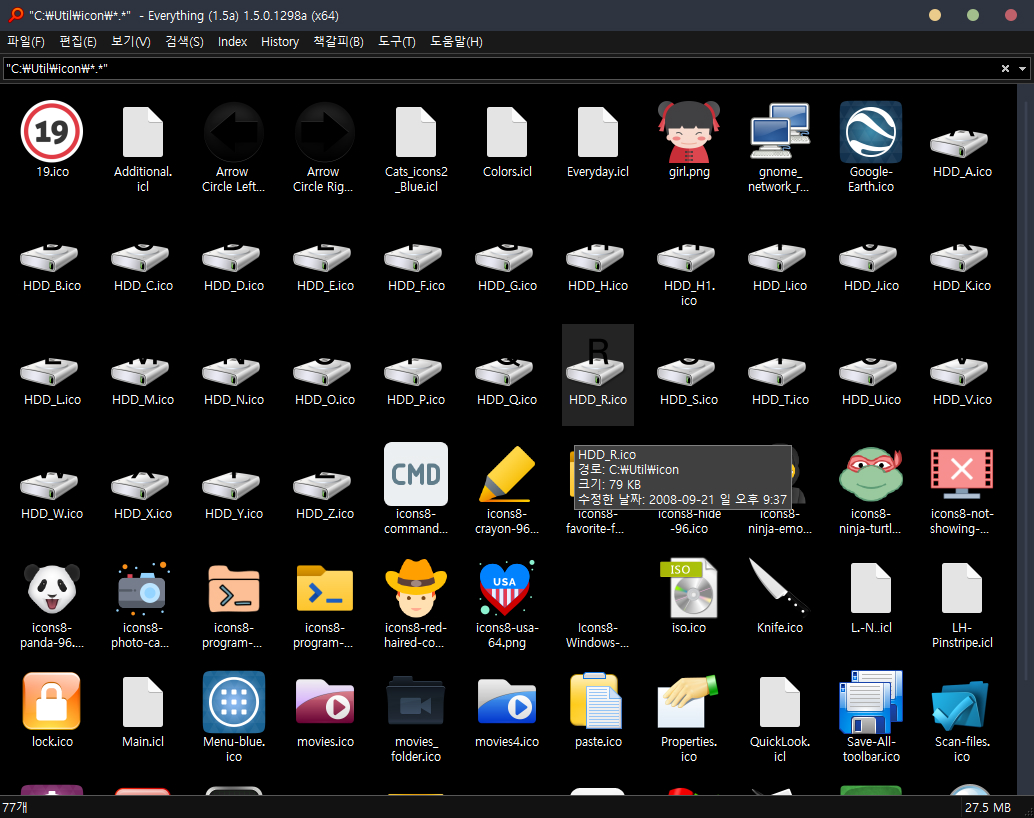
Everything 너무나 유명한 파일 검색 프로그램입니다.따라서 매번 파일 이름을 입력하고 파일을 찾아 실행하는
프로그램인 줄 알았지만 Everything 옵션을 살펴보니 꼭 파일 이름을 입력해야 파일을 찾을 수 있는 건 아니더군요.
게다가 시작 메뉴나 트루 런치바처럼 메뉴 호출후에 파일을 클릭해서 실행하면 창이 자동으로 사라지는 옵션도 있어서 런처처럼 사용할 수
있고 윈도우에 내장된 도구 모음 기능(단축키 및 썸내일 미지원)보다 낫네요.
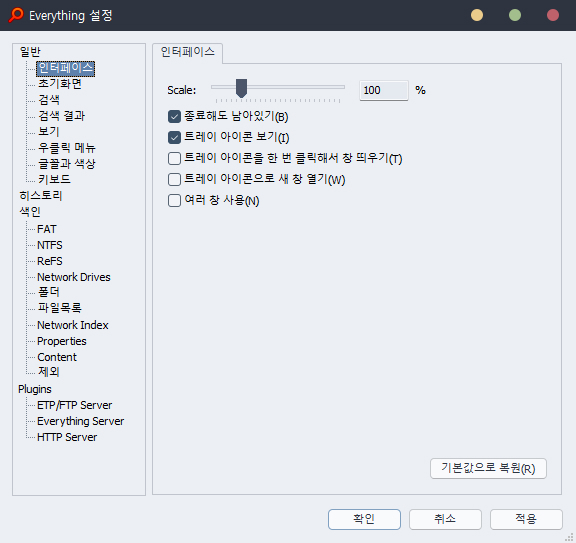
인터페이스 - 기본값
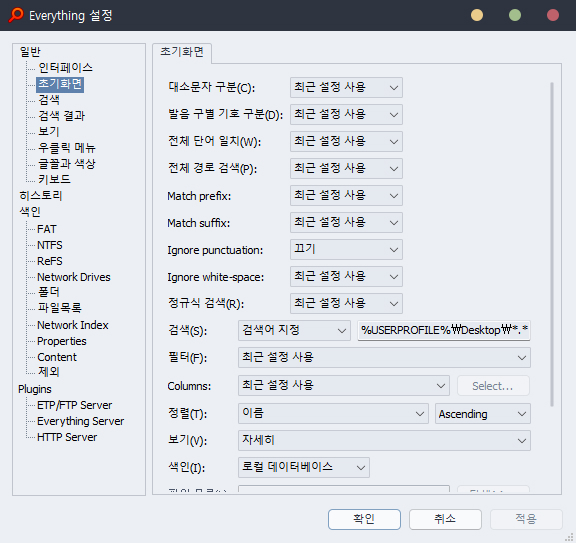
초기화면 - 본문 처음에 이야기한 것처럼 매번 파일 이름을 입력 안 해도 특정 폴더 검색결과를 자동으로 표시해서
파일을 찾아 실행할 수 있는 기능입니다.
검색어 지정에 자동으로 검색될 폴더를 지정해줍니다. 예를 들어 계정 바탕화면의 모든 파일을 검색할려면
%USERPROFILE%\Desktop\*.*
가 되겠죠.
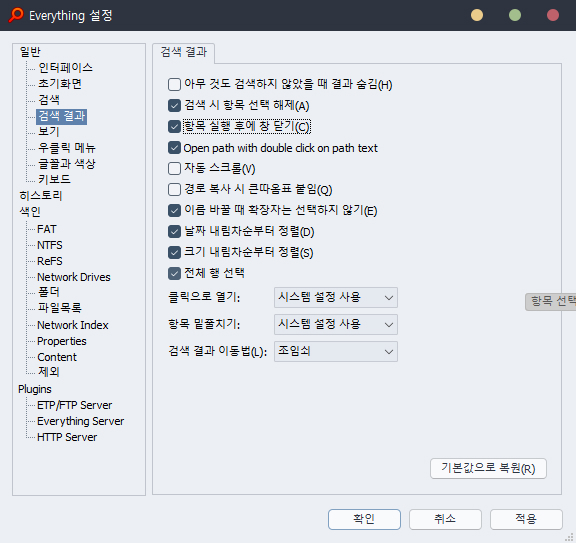
검색 결과 - 항목 실행 후에 창 닫기에 체크하면 본문 처음에 이야기했듯이 Everything을 런처처럼 사용할 수 있습니다.
파일을 찾아 클릭하면 검색창은 자동으로 사라집니다.
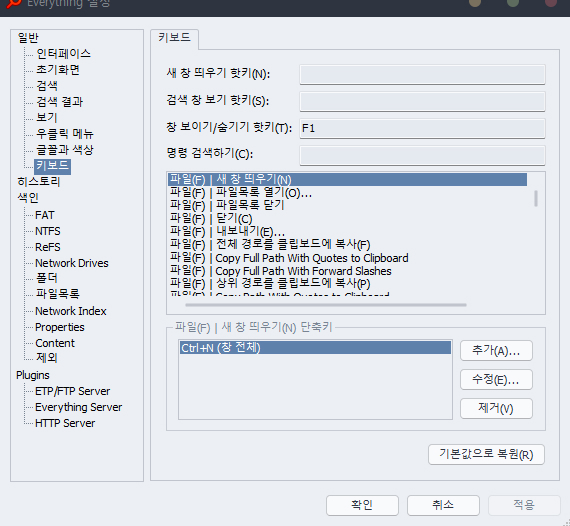
키보드 - 단축키로 검색창을 보이거나 숨길 수 있습니다.
위 방법의 단점은 단축키 하나와 특정 폴더 하나만 사용할 수 있습니다.
https://www.voidtools.com/ko-kr/support/everything/command_line_options
다행히 Everything에는 커맨드 라인이 존재하고 오토핫키를 이용해서 쉽게 제어할 수 있습니다.
run C:\Util\Everything\Everything.exe -filename 폴더 이름 정렬 방식
예제) run C:\Util\Everything\Everything.exe -filename C:\Util\icon\*.* -thumbnails
마우스로 클릭해서 검색창을 호출하는 방법
오토핫키 스크립트로 만든 뒤 컴파일후 작업표시줄에 고정합니다.
키보드로 검색창을 호출하는 방법 (창 상태를 확인해야 하니 스크립트 내용이 약간 깁니다.)
F10:: ; F10 키를 누르면
ifWinNotExist, "C:\Util\icon\*.*" - Everything ; 유틸 아이콘 폴더 창이 현재 존재하지 않는 경우
run C:\Util\Everything\Everything.exe -filename C:\Util\icon\*.* -thumbnails ; 유틸 아이콘 폴더를 썸내일 보기 방식으로 실행한다.
else
ifWinActive, "C:\Util\icon\*.*" - Everything ; 유틸 아이콘 폴더창이 활성화된 경우
Send !{f4} ; F10 키를 누르면 종료한다.(인터페이스 옵션에서 종료해도 남아 있기에 체크하면 실제로 프로그램이 종료되지는 않음)
; Alt + F4를 사용하는 이유 , WinMinimize 명령어를 사용해서 창을 최소화하면 Everything 아이콘이 작업표시줄에 남아 있게 됨
Else
ifWinNotActive,"C:\Util\icon\*.*" - Everything ; 유틸 아이콘 폴더창이 활성화되지 않은 경우
WinActivate,"C:\Util\icon\*.*" - Everything ; 유틸 아이콘 폴더창을 활성화시킴
Return


수고하셨습니다.